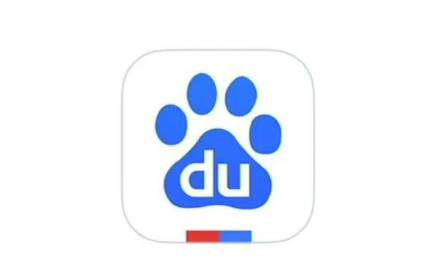win10如何恢复出厂设置?手把手教你轻松重置系统
Win10用久了卡顿、蓝屏?重置系统或许能帮你解决问题!本文详细介绍了Win10恢复出厂设置的简单步骤,包括如何通过系统自带功能重置电脑,以及在重置失败时如何应对。同时,针对重置后C盘空间不足的常见问题,提供了清理旧系统文件、卸载驱动、关闭休眠等实用解决方案。更深入地探讨了如何彻底删除重置后残留的数据,以及避免再次出现系统问题的维护技巧,助你轻松重置Win10,让电脑焕然一新,高效运行。
重置Win10的方法如下:1. 打开设置;2. 进入更新和安全;3. 选择恢复;4. 开始重置并选择保留文件或删除所有内容。重置失败时可尝试重启电脑或使用安装介质。C盘空间不足可能是旧系统残留、驱动程序、Windows更新或休眠文件所致,可通过清理文件、卸载驱动、关闭休眠或重新分区解决。要彻底删除残留数据,可使用专业工具或多次重写硬盘,但需谨慎操作。为避免再次出现系统问题,应定期清理垃圾文件、安装杀毒软件、谨慎安装软件、及时更新系统、备份数据、优化启动项并避免C盘堆积文件。

重置Win10,简单来说就是让你的电脑回到刚安装系统时的状态,解决各种奇奇怪怪的问题。但这可不是随便点一下就行的,得注意点东西,不然数据就全没了。

解决方案
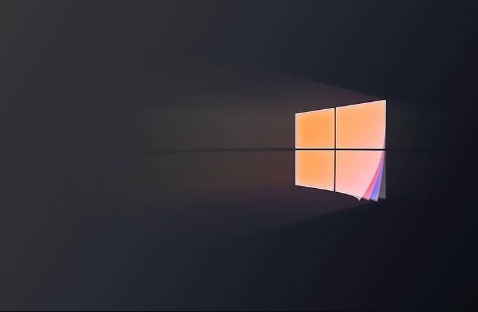
重置Win10的方法有好几种,最常用的就是系统自带的重置功能。
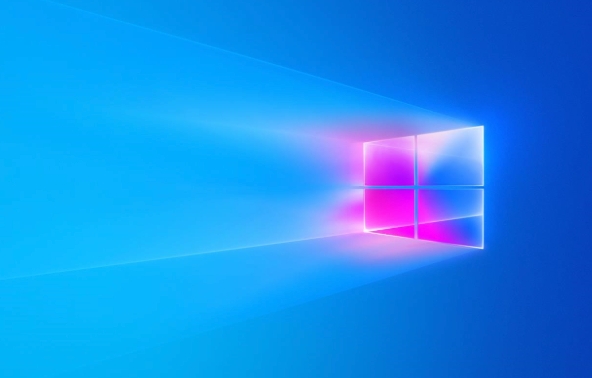
- 打开设置: 点击开始菜单,找到“设置”图标,点进去。
- 进入更新和安全: 在设置界面里,找到“更新和安全”选项,点击进入。
- 选择恢复: 在左侧菜单栏中,选择“恢复”。
- 开始重置: 在右侧找到“重置此电脑”选项,点击“开始”。
接下来,你会看到两个选项:
- 保留我的文件: 这个选项会删除应用和设置,但保留你的个人文件(比如文档、照片、视频等)。
- 删除所有内容: 这个选项会删除所有内容,包括应用、设置和个人文件。
重要提示: 如果你选择“删除所有内容”,一定要提前备份重要数据!可以用移动硬盘、U盘,或者网盘都行。
选择好选项后,系统会提示你进一步的操作。按照提示一步步操作即可。重置过程可能需要一段时间,耐心等待即可。
重置失败怎么办?
有时候,重置过程中可能会出现问题,比如卡住不动、报错等。这时候,可以尝试以下方法:
- 重启电脑: 有时候,重启一下电脑就能解决问题。
- 使用安装介质: 如果重启不行,可以尝试使用Win10安装U盘或光盘进行重置。开机时进入BIOS设置,将启动项设置为U盘或光盘,然后按照提示进行操作。
为什么Win10重置后C盘空间还是不够用?
这个问题挺常见的。重置系统理论上应该把C盘恢复到初始状态,但有时候你会发现,重置后C盘空间并没有明显增加。原因可能有很多:
- 旧系统残留: 重置过程中,可能没有完全清除旧系统的文件,导致占用空间。
- 驱动程序: 重置后,系统会自动安装一些驱动程序,这些驱动程序也会占用空间。
- Windows更新: 重置后,系统会自动下载和安装Windows更新,这些更新也会占用空间。
- 休眠文件: 开启休眠功能后,系统会创建一个休眠文件(hiberfil.sys),这个文件的大小和你的内存大小差不多,会占用大量空间。
解决方法:
- 清理旧系统文件: 使用磁盘清理工具,清理旧系统文件。
- 卸载不必要的驱动程序: 卸载不常用的驱动程序,释放空间。
- 关闭休眠功能: 如果不需要休眠功能,可以关闭它。在命令提示符(管理员)中输入
powercfg /h off并回车即可关闭。 - 重新分区: 如果C盘空间实在太小,可以考虑重新分区,将C盘空间扩大。但这个操作比较复杂,需要谨慎操作,最好找专业人士帮忙。
如何彻底删除Win10重置后残留的数据?
即使你选择了“删除所有内容”进行重置,仍然有可能残留一些数据。这是因为重置只是简单地格式化了硬盘,并没有彻底擦除数据。
解决方法:
- 使用专业的数据擦除工具: 市面上有很多专业的数据擦除工具,比如DBAN、Eraser等。这些工具可以彻底擦除硬盘上的数据,使其无法恢复。
- 多次重写硬盘: 使用磁盘管理工具,对硬盘进行多次重写。每次重写都会用随机数据覆盖硬盘上的数据,多次重写后,数据就很难恢复了。
注意事项:
- 使用数据擦除工具或多次重写硬盘会耗费大量时间。
- 这些操作会彻底擦除硬盘上的数据,无法恢复,请谨慎操作。
重置Win10后,如何避免再次出现系统问题?
重置系统只是解决问题的临时方法,更重要的是养成良好的使用习惯,避免再次出现系统问题。
- 定期清理垃圾文件: 使用磁盘清理工具,定期清理垃圾文件和临时文件。
- 安装杀毒软件: 安装杀毒软件,并定期进行病毒扫描。
- 谨慎安装软件: 不要随意安装来历不明的软件,尤其是破解版软件。
- 及时更新系统: 及时安装Windows更新,修复漏洞,提高系统安全性。
- 备份重要数据: 定期备份重要数据,以防万一。
- 优化启动项: 使用任务管理器,禁用不必要的启动项,加快开机速度。
- 避免C盘堆积文件: 尽量将软件安装到其他盘,避免C盘空间不足。
总之,重置Win10是一个解决问题的有效方法,但更重要的是养成良好的使用习惯,才能让你的电脑始终保持最佳状态。
到这里,我们也就讲完了《win10如何恢复出厂设置?手把手教你轻松重置系统》的内容了。个人认为,基础知识的学习和巩固,是为了更好的将其运用到项目中,欢迎关注golang学习网公众号,带你了解更多关于win10,恢复出厂设置的知识点!
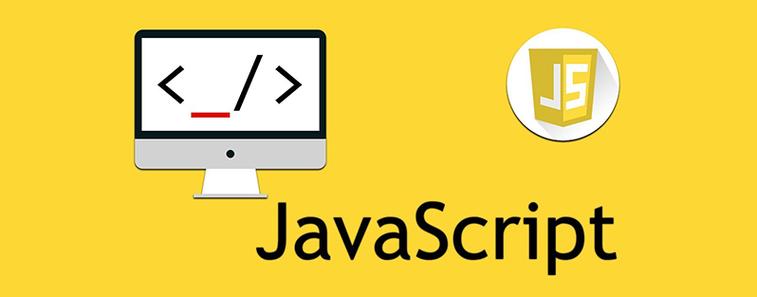 JS实现音频可视化超简单教程,酷炫效果速来学!
JS实现音频可视化超简单教程,酷炫效果速来学!
- 上一篇
- JS实现音频可视化超简单教程,酷炫效果速来学!

- 下一篇
- PyCharm安装到配置!保姆级教程来了,小白都能轻松学会
-

- 文章 · 软件教程 | 12秒前 |
- 淘宝账号被锁怎么解?详细步骤来啦
- 437浏览 收藏
-

- 文章 · 软件教程 | 5分钟前 |
- Win10更改语言设置方法详解
- 443浏览 收藏
-

- 文章 · 软件教程 | 8分钟前 |
- 163邮箱登录入口及安全使用技巧
- 491浏览 收藏
-

- 文章 · 软件教程 | 12分钟前 |
- TT语音怎么查看账号信息
- 104浏览 收藏
-

- 文章 · 软件教程 | 13分钟前 |
- 悟空浏览器网页版入口与使用教程
- 142浏览 收藏
-

- 文章 · 软件教程 | 14分钟前 |
- Win11触摸键盘不弹出解决方法
- 494浏览 收藏
-

- 前端进阶之JavaScript设计模式
- 设计模式是开发人员在软件开发过程中面临一般问题时的解决方案,代表了最佳的实践。本课程的主打内容包括JS常见设计模式以及具体应用场景,打造一站式知识长龙服务,适合有JS基础的同学学习。
- 543次学习
-

- GO语言核心编程课程
- 本课程采用真实案例,全面具体可落地,从理论到实践,一步一步将GO核心编程技术、编程思想、底层实现融会贯通,使学习者贴近时代脉搏,做IT互联网时代的弄潮儿。
- 516次学习
-

- 简单聊聊mysql8与网络通信
- 如有问题加微信:Le-studyg;在课程中,我们将首先介绍MySQL8的新特性,包括性能优化、安全增强、新数据类型等,帮助学生快速熟悉MySQL8的最新功能。接着,我们将深入解析MySQL的网络通信机制,包括协议、连接管理、数据传输等,让
- 500次学习
-

- JavaScript正则表达式基础与实战
- 在任何一门编程语言中,正则表达式,都是一项重要的知识,它提供了高效的字符串匹配与捕获机制,可以极大的简化程序设计。
- 487次学习
-

- 从零制作响应式网站—Grid布局
- 本系列教程将展示从零制作一个假想的网络科技公司官网,分为导航,轮播,关于我们,成功案例,服务流程,团队介绍,数据部分,公司动态,底部信息等内容区块。网站整体采用CSSGrid布局,支持响应式,有流畅过渡和展现动画。
- 485次学习
-

- ChatExcel酷表
- ChatExcel酷表是由北京大学团队打造的Excel聊天机器人,用自然语言操控表格,简化数据处理,告别繁琐操作,提升工作效率!适用于学生、上班族及政府人员。
- 3187次使用
-

- Any绘本
- 探索Any绘本(anypicturebook.com/zh),一款开源免费的AI绘本创作工具,基于Google Gemini与Flux AI模型,让您轻松创作个性化绘本。适用于家庭、教育、创作等多种场景,零门槛,高自由度,技术透明,本地可控。
- 3399次使用
-

- 可赞AI
- 可赞AI,AI驱动的办公可视化智能工具,助您轻松实现文本与可视化元素高效转化。无论是智能文档生成、多格式文本解析,还是一键生成专业图表、脑图、知识卡片,可赞AI都能让信息处理更清晰高效。覆盖数据汇报、会议纪要、内容营销等全场景,大幅提升办公效率,降低专业门槛,是您提升工作效率的得力助手。
- 3430次使用
-

- 星月写作
- 星月写作是国内首款聚焦中文网络小说创作的AI辅助工具,解决网文作者从构思到变现的全流程痛点。AI扫榜、专属模板、全链路适配,助力新人快速上手,资深作者效率倍增。
- 4536次使用
-

- MagicLight
- MagicLight.ai是全球首款叙事驱动型AI动画视频创作平台,专注于解决从故事想法到完整动画的全流程痛点。它通过自研AI模型,保障角色、风格、场景高度一致性,让零动画经验者也能高效产出专业级叙事内容。广泛适用于独立创作者、动画工作室、教育机构及企业营销,助您轻松实现创意落地与商业化。
- 3808次使用
-
- pe系统下载好如何重装的具体教程
- 2023-05-01 501浏览
-
- qq游戏大厅怎么开启蓝钻提醒功能-qq游戏大厅开启蓝钻提醒功能教程
- 2023-04-29 501浏览
-
- 吉吉影音怎样播放网络视频 吉吉影音播放网络视频的操作步骤
- 2023-04-09 501浏览
-
- 腾讯会议怎么使用电脑音频 腾讯会议播放电脑音频的方法
- 2023-04-04 501浏览
-
- PPT制作图片滚动效果的简单方法
- 2023-04-26 501浏览